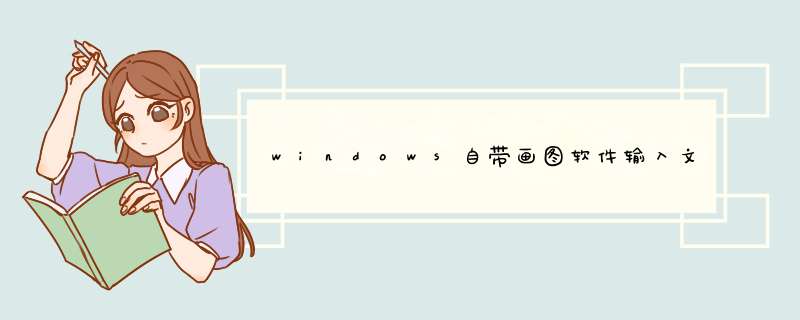
1、首先我们打开电脑自带的画图工具。
2、然后我们在工具栏中单击文字按钮。
3、如下图所示,切换至文本选项卡,出现文本输入框。
4、单击字体后的黑色小三角,在字体下拉菜单中选择前面带有@符号的字体。
5、输入需要竖排显示的文字。
6、切换至“主页”选项卡,在“旋转”下拉菜单中选择“向右旋转90度”即可变成横排了。
原因:画图的文字输入默认是横向显示。
设置其他方向文字输入的方法:
1、首先在画图工具中点击“文字”工具,在拖出的文本框内输入文字,即可看到此时显示的为横向文字。
2、然后将鼠标光标移动到文本框右下角的白色圆点处,单击左键不动向内拖动文本框,即可将文字内容显示为竖向。
3、如果需要显示为其他方向,可以点击“主页”选项中的“旋转”项目,点击其中的需要选项的角度。
4、选择角度后,即可将输入的文字内容跟随页面一起翻转成需要的显示角度了。
欢迎分享,转载请注明来源:内存溢出

 微信扫一扫
微信扫一扫
 支付宝扫一扫
支付宝扫一扫
评论列表(0条)